Est-il possible de sauvegarder les données de votre iPhone vers un disque dur externe?
“L'espace de mon MacBook est insuffisant et je ne veux pas utiliser la sauvegarde d'iTunes. Est-il possible de sauvegarder mon iPhone 6 vers un disque dur externe? Si oui, comment dois-je faire?"
De nombreux utilisateurs d'iPhone essaient de sauvegarder leur iPhone, iPad et iPod touch sur un disque dur externe pour économiser l'espace de disque dur sur Mac. C'est vraiment une solution viable, mais dans le même temps, c'est aussi une tâche difficile pour les utilisateurs néophyte en informatique.
Comment sauvegarder les données iPhone sur un disque dur externe?
Nous allons vous montrer comment sauvegarder un iPhone sur un disque dur externe de deux façons : Sauvegarder les données d'un iPhone via iTunes puis déplacer le fichier de sauvegarde vers un disque externe ou sauvegarder votre iPhone sur le disque dur externe directement avec un logiciel tiers. Les deux solutions sont également disponibles pour iPad et iPod touch.
Solution 1.Sauvegarder un iPhone via iTunes et déplacer le fichier de sauvegarde vers un disque dur externe
Si vous prévoyez de sauvegarder les données de votre iPhone sur un disque dur externe à l'aide d'iTunes, il vous faut suivre ces deux étapes au préalable :
D'une part, vous avez besoin de créer une sauvegarde de votre iPhone en utilisant iTunes. Connectez votre iPhone à votre Mac, cliquez sur l'onglet de l'appareil dans iTunes, et cliquez sur le bouton Sauvegarder maintenant. (Ou allez dans Fichier> Périphériques> BackUp.)
D'autre part, procédez au stockage de votre sauvegarde d'iPhone sur votre disque dur externe. L'emplacement d'origine des sauvegardes est dans un dossier appelé MobileSync qui se trouve dans: ~/Bibliothèque/Application Support. Lorsque vous êtes prêt à déplacer le fichier de sauvegarde sur un disque externe, procédez comme suit (sous Mac OS X):
- Copiez le dossier vers le nouvel emplacement (par exemple à la racine d'un disque dur externe)
- Allez dans ~/Bibliothèque/Application Support/MobileSync/
- Supprimez le dossier "Backup" ou renommez le "Backup Old" si vous souhaitez le garder
- Ouvrez le Terminal
- Tapez la commande suivante: ln -s / Volumes / MobileSync / Backup ~ /Bibliothèque/Application\Support/MobileSync/ Backup
- Fermez le Terminal
Solution 2.Sauvegarder iPhone sur disque dur externe directement avec des logiciels tiers
Si vous pensez que la méthode mentionnée ci-dessus est un peu complexe, vous pouvez essayer de sauvegarder votre iPhone sur un disque dur externe directement avec un logiciel tiers : EaseUS MobiSaver for Mac. Ce programme est capable d'analyser votre iPhone et d'exporter toutes les données sur un disque dur externe ou tout autre périphérique de stockage. Suivez les étapes suivantes pour sauvegarder facilement votre bibliothèque de photos, vidéos, et autres données de votre iPhone sur un disque dur externe.
Étape 1. Connectez votre iPhone à votre Mac et lancez EaseUS MobiSaver for Mac. Le logiciel peut détecter et répertorier rapidement votre appareil "Récupérer à partir d'appareil iOS". Placez le curseur sur le téléphone et un gros bouton "Démarrer" apparaîtra. Cliquez simplement sur le bouton pour continuer.
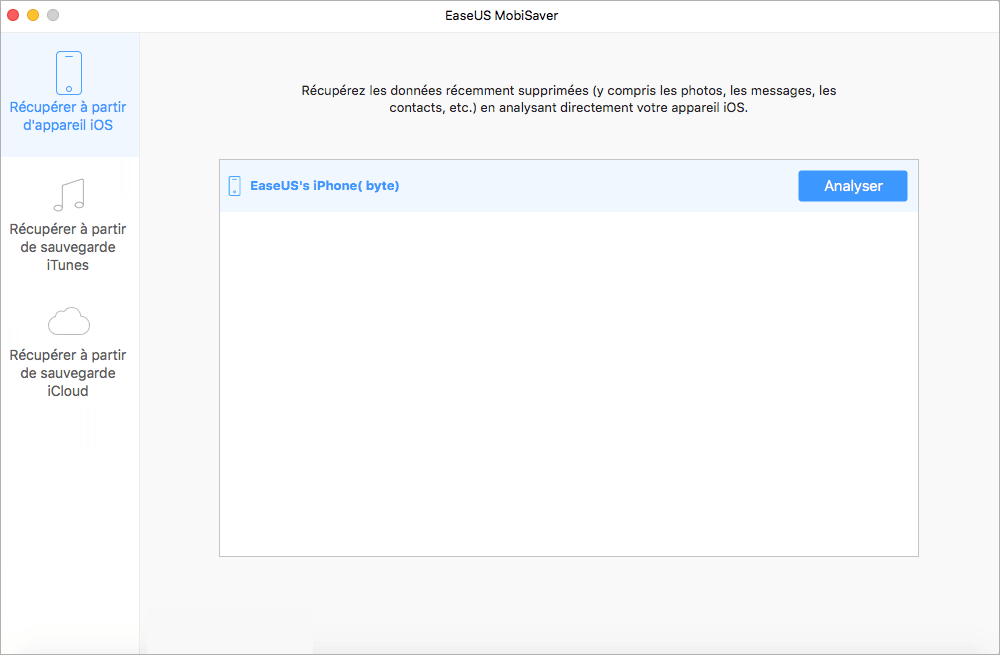
Étape 2. Après avoir cliqué sur "Démarrer", EaseUS MobiSaver for Mac analyse automatiquement votre appareil. Lorsque le programme a terminé l'analyse, il trouvera et vous montra les différents types de fichiers trouvés.
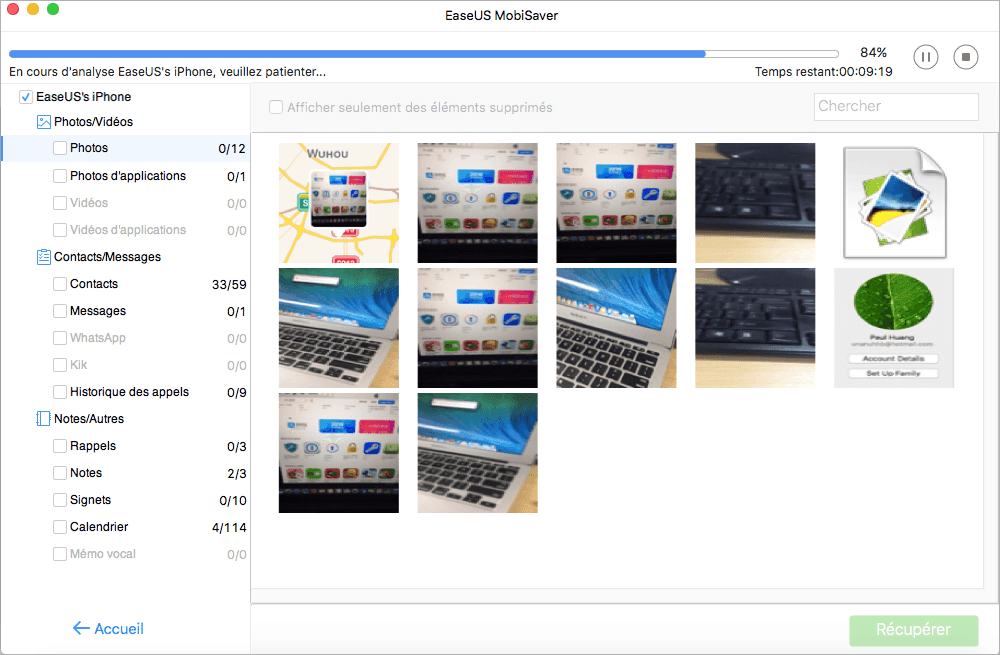
Étape 3.Vous pouvez prévisualiser tous les fichiers répertoriés sur le côté droit de la fenêtre, un par un. Ainsi, vous pouvez vérifier et vous assurez que vous avez trouvé tous les fichiers dont vous avez besoin. Enfin, cochez les fichiers que vous souhaitez sauvegarder et cliquez sur "Récupérer" pour exporter et enregistrer les fichiers iPhone sélectionnés sur votre disque dur externe.
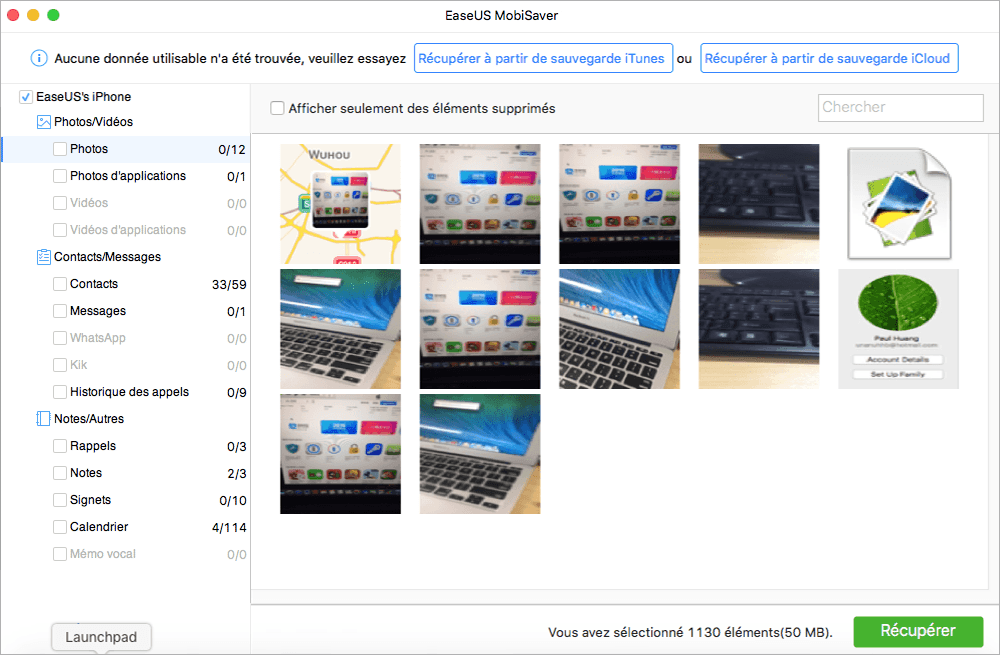
Tutoriel de vidéo pour sauvegarder iPhone sur disque dur externe
